El. pašto rinkodara¶
Odoo Elektroninio pašto rinkodaros programėlė suteikia „tempimo ir numetimo“ dizaino įrankius, iš anksto sukurtus šablonus ir kitas interaktyvias funkcijas, leidžiančias kurti patrauklias elektroninio pašto kampanijas. Elektroninio pašto rinkodaros programėlė taip pat teikia išsamius ataskaitų rodmenis, leidžiančius stebėti kampanijų bendrą efektyvumą.
Taip pat žiūrėkite
El. pašto rinkodaros prietaisų skydelis¶
Įdiegus programą, spustelėkite piktogramą Odoo pagrindiniame prietaisų skydelyje. Tai atvers pagrindinį Laiškų siuntimai prietaisų skydelį numatytajame sąrašo rodinyje.
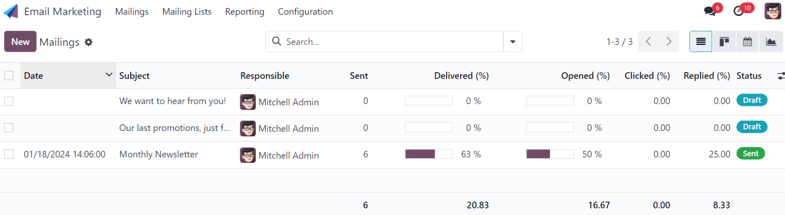
Paieškos juostoje esamas numatytasis filtras Mano laiškų siuntimai rodo visus laiškus, susijusius su dabartiniu vartotoju. Norėdami pašalinti tą filtrą, spustelėkite ✖️ (pašalinti) piktogramą šalia filtro paieškos juostoje. Tai parodys visus laiškus duomenų bazėje.
Informacija „Laiškų siuntimai“ (angl. Mailings) prietaisų skydelyje turi keturias skirtingas peržiūros parinktis, esančias viršutiniame dešiniajame kampe ir pavaizduotas piktogramomis.
Vaizdų parinktys iš kairės į dešinę yra:
Sąrašas (numatytasis vaizdas)
Sąrašo vaizdas¶
Sąrašo rodinys, kurį žymi ☰ (horizontalios linijos) piktograma viršutiniame dešiniajame kampe, yra numatytasis Laiškų siuntimai prietaisų skydelio vaizdas El. pašto rinkodaros programoje.
Kol esate sąrašo rodinyje, yra stulpeliai, skirti skirtingiems su nurodytais el. laiškais susijusios informacijos aspektams. Tie stulpeliai yra tokie:
Data: data, kada laiškas buvo išsiųstas.
Tema: el. laiško tema.
Atsakingas: vartotojas, kuris sukūrė el. laišką, arba vartotojas, kuriam priskirtas el. laiškas.
Išsiųsta: kiek kartų el. laiškas buvo išsiųstas.
Pateikta (%): siunčiamų el. laiškų, kurie buvo sėkmingai pristatyti, procentas.
Atidaryta (%): išsiųstų el. laiškų, kuriuos atidarė gavėjai, procentas.
Paspaudimai (%): procentas išsiųstų el. laiškų, kurie buvo paspausti gavėjų.
Atsakyta (%): procentas išsiųstų el. laiškų, į kuriuos atsakė gavėjai.
Būsena: el. pašto būsena (Juodraštis, Eilėje arba Išsiųsta).
Norėdami pridėti arba pašalinti stulpelius, spustelėkite Papildomos parinktys (dvi horizontalios linijos su taškais) piktogramą, esančią dešinėje stulpelių pavadinimų pusėje sąrašo vaizde. Tai atlikus, bus atidaromas papildomų stulpelių parinkčių išskleidžiamasis meniu.
Kanban vaizdas¶
Kanban vaizdas, pažymėtas (apverstos stulpelinės diagramos) piktograma, gali būti pasiekiamas viršutiniame dešiniajame kampe Laiškų siuntimai valdymo skydelyje El. laiškų rinkodaros programoje.
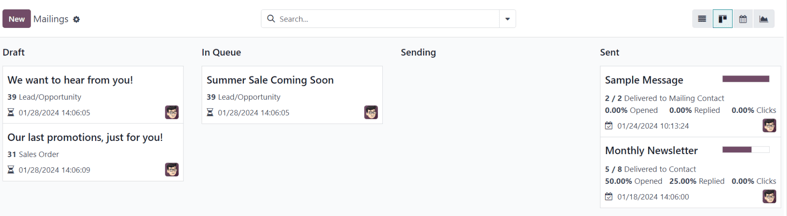
Kanban rodinyje el. pašto informacija rodoma įvairiuose etapuose.
Etapai yra: Juodraštis, Eilėje, Siunčiama ir Išsiųsta.
Juodraštis: el. laiškas vis dar rašomas/kuriamas.
Laukimo eilėje: el. laiškas bus išsiųstas vėlesne data.
Siunčiama: el. laiškas šiuo metu siunčiamas gavėjams.
Išsiųsta: laiškas jau išsiųstas gavėjams.
Kiekviename etape yra kortelės, vaizduojančios sukurtus/siųstus el. laiškus, ir etapas, kuriame jie yra, atspindintis dabartinę to laiško būseną.
Kiekviena kortelė Laiškų siuntimai skydelyje pateikia pagrindinę su konkrečiu el. laišku susijusią informaciją.
Kai žymeklis laikomas virš viršutinio dešiniojo kampo el. pašto kampanijos kortelėje, pasirodo ⋮ (trys vertikalūs taškai) piktograma. Paspaudus, atsiskleis nedidelis išskleidžiamasis meniu su galimybėmis spalvinti el. paštą, Ištrinti el. paštą arba Archyvuoti pranešimą būsimam naudojimui.
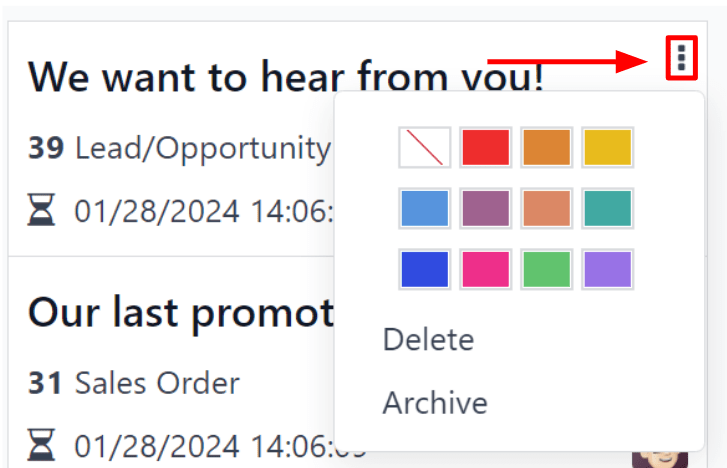
Kalendoriaus rodinys¶
Kalendoriaus vaizdą, žymimą 📆 (kalendorius) piktograma, galima pasiekti viršutiniame dešiniajame kampe Laiškų siuntimai prietaisų skydelyje El. pašto rinkodaros programoje.
Kai kalendoriaus rodinyje rodomas mėnesio kalendorius (pagal numatytuosius nustatymus), jis rodo, kada laiškai buvo išsiųsti arba yra suplanuoti išsiųsti.
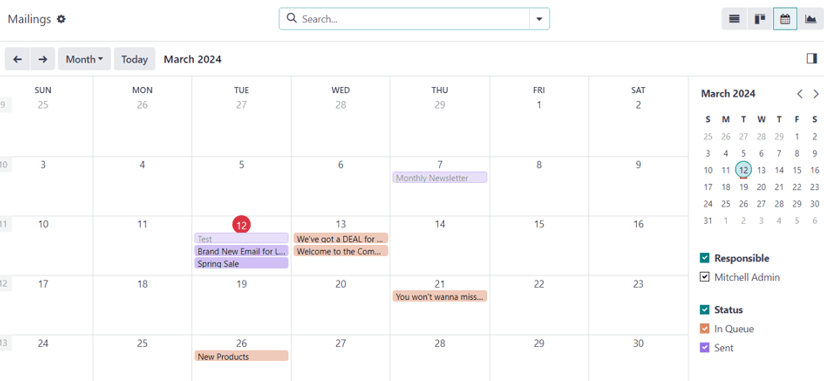
Dabartinė data kalendoriuje pažymėta 🔴 (raudono apskritimo) piktograma.
Dešinėje kalendoriaus pusėje yra parinktys filtruoti rezultatus pagal Atsakingą asmenį ir/arba Būseną, pažymint varnele.
Patarimas
Norėdami paslėpti dešinįjį šoninį stulpelį, spustelėkite piktogramą (panel-right), esančią virš šoninio stulpelio.
Viršutiniame kairiajame kampe, virš kalendoriaus, yra išskleidžiamasis meniu, leidžiantis pakeisti rodomą laiko periodą. Pagal numatytuosius nustatymus rodomas žymeklis Mėnuo. Paspaudus atsiranda išskleidžiamasis meniu su parinktimis: Diena, Savaitė, Mėnuo (numatytasis), Metai ir Rodyti savaitgalius (pasirinkta pagal numatytuosius nustatymus).
Paspaudus bet kurį iš šių variantų, kalendoriaus rodymas pasikeičia tam pageidaujamam laikotarpiui.
Spustelėjus ⬅️ (kairėn rodyklė) piktogramą arba ➡️ (dešinėn rodyklė) piktogramą, kalendorius pakeičiamas į praeitį arba ateitį, priklausomai nuo to, kas paspausta, remiantis pasirinktu laiko tarpu.
Norėdami grįžti į esamą datą, spustelėkite Šiandien mygtuką.
Grafiko vaizdas¶
Grafikas, pažymėtas (linijinės diagramos) piktograma, gali būti pasiekiamas viršutiniame dešiniajame kampe Laiškų siuntimų skydelyje, esančiame programoje El. pašto rinkodara.
Grafiko peržiūroje el. laiškų būsenos Laiškų siuntimai puslapyje pateikiamos stulpelinėje diagramoje, tačiau, jei reikia, gali būti pakeistos į kitas grafiko peržiūros parinktis.
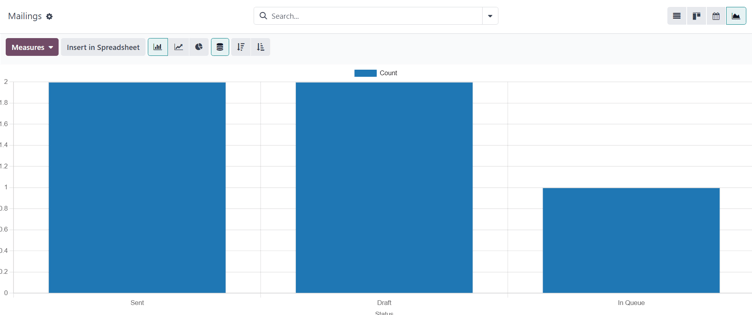
Viršutiniame kairiajame kampe, virš grafiko, yra Matavimai išskleidžiamasis meniu. Spustelėjus jį, atsiranda įvairių filtrų parinktys, kurios leidžia dar labiau pritaikyti grafiko vaizdą.
Šios Matavimų parinktys yra: A/B testavimo procentas ir Kiekis (numatytasis).
Dešinėje nuo Matų išskleidžiamojo meniu yra Įterpti į skaičiuoklę mygtukas, jei įdiegta Dokumentai programa. Paspaudus šį mygtuką, pasirodo iššokantis langas, kuriame atsiranda galimybė pridėti grafiką į skaičiuoklę ar prietaisų skydelį.
Šalia Matavimų išskleidžiamojo sąrašo ir Įterpti į skaičiuoklę mygtuko yra įvairios grafiko rodymo parinktys. Iš kairės į dešinę, šios grafiko rodymo parinktys yra: (stulpelių diagrama) (numatytoji), (linijų diagrama) ir (skritulinė diagrama).
Pastaba
Kiekviena grafiko rodymo parinktis pateikia savo papildomų rodymo parinkčių seriją, kurios pasirodo dešinėje pasirinktos grafiko rodymo parinkties pusėje.
Paieškos parinktys¶
Nepriklausomai nuo pasirinkto vaizdo Laiškų siuntimų prietaisų skydelyje El. pašto rinkodaros programėlėje, Filtrai, Grupuoti pagal ir Mėgstamiausi parinktys visada yra prieinamos toliau tinkinti rodomą informaciją.
Norėdami pasiekti šias parinktis, spustelėkite piktogramą (žemyn nukreipta rodyklė), esančią dešinėje paieškos juostos pusėje. Tai atlikę, pamatysite išskleidžiamąjį mega meniu su filtravimo ir grupavimo parinktimis.
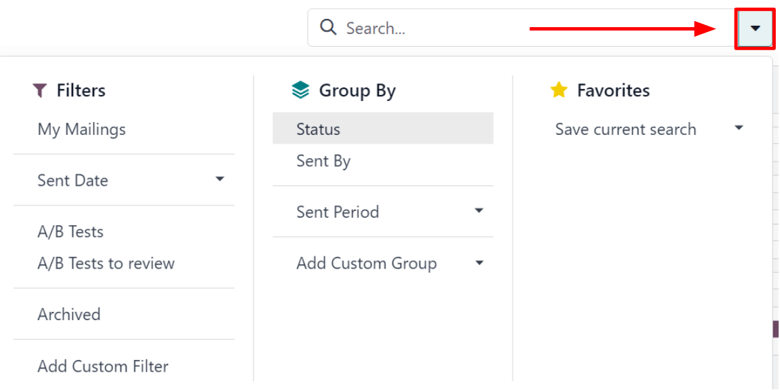
Šios parinktys suteikia įvairių būdų informacijai nurodyti ir organizuoti matomą Laiškų siuntimų valdymo skydelyje.
Ši išskleidžiamojo mega meniu dalis suteikia skirtingus būdus filtruoti rodomus el. pašto rezultatus Pašto siuntimo prietaisų skydelyje El. pašto rinkodaros programėlėje.
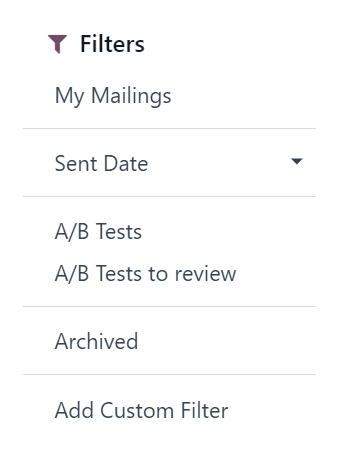
Parinktys yra: Mano laiškai, Išsiuntimo data, A/B testai, Peržiūrėti A/B testus, Archyvuota, ir Pridėti pasirinktinį filtrą.
Jei pasirenkamas Pridėti pasirinktą filtrą, Odoo atidaro iššokantį langą su trimis laukeliais, kuriuos galima užpildyti norint sukurti pasirinktas filtro taisykles, kurias Odoo naudos, kad gautų rezultatus, atitinkančius konkretesnius kriterijus.
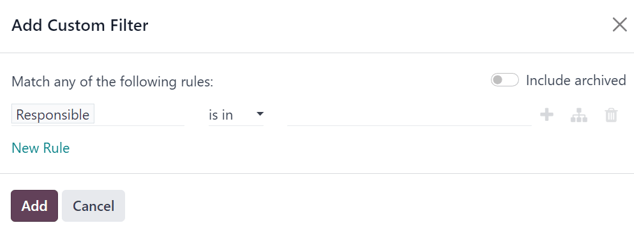
Ši išskleidžiamojo mega meniu sekcija suteikia skirtingus būdus grupuoti el. pašto rezultatus, rodomus Laiškų siuntimų informacijos skydelyje, programoje El. pašto rinkodara.
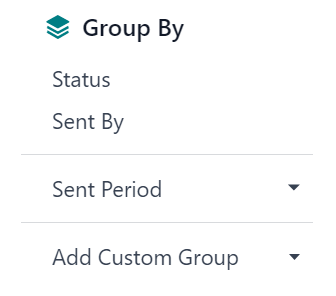
Naudodami šią sekciją, duomenis galima suskirstyti pagal pranešimų Būseną arba kas juos Išsiuntė.
Taip pat yra galimybė grupuoti duomenis pagal Siuntimo laikotarpį, kuris turi savo submeniu su pasirinkimais. Siuntimo laikotarpis parinktys yra Metai, Ketvirtis, Mėnuo, Savaitė ir Diena.
Jei nė viena iš aukščiau pateiktų Grupuoti pagali parinkčių nesuteikia norimų rezultatų, spustelėkite Pridėti pasirinktinę grupę apačioje esančiame Grupuoti pagal skyriuje. Tai atvers išskleidžiamąjį meniu, kuriame galima pasirinkti ir pritaikyti pasirinktinus kriterijus, taip pasiekiant norimą duomenų grupavimą.
Šiame skyriuje suteikiama galimybė išsaugoti pasirinktinus filtrus ir/arba grupavimus, kad būtų galima jais naudotis ateityje. Norėdami pasinaudoti šiuo skyriumi, spustelėkite laukelį Išsaugoti dabartinę paiešką, kuris atskleis papildomus laukelius.
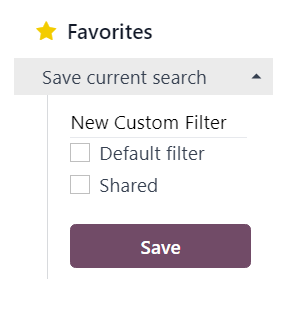
Norėdami suteikti pavadinimą išrinktam filtrui/grupei, įrašykite jį virš eilutės su žymimaisiais laukeliais, pažymėtais Numatytasis filtras ir Bendrinamas.
Pažymėję laukelį Numatytasis filtras, nustatysite šį mėgstamą filtrą/grupavimą kaip numatytąjį variantą. Pažymėję laukelį Bendrinamas, leisite kitiems vartotojams matyti ir naudoti šį mėgstamą filtrą/grupavimą.
Kai visi norimi pasirenkami variantai yra sukonfigūruoti, spustelėkite Išsaugoti, kad išsaugotumėte filtrą/grupavimą mega išskleidžiamojo meniu Mėgstamiausi skyriuje.
Nustatymai¶
Norėdami peržiūrėti ir pakeisti El. pašto rinkodaros nustatymus, eikite į: .
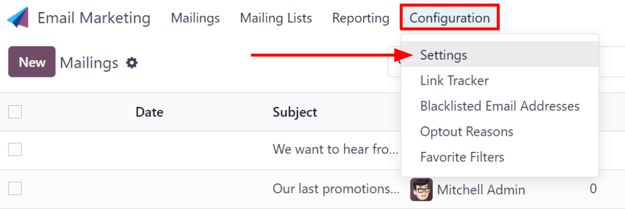
Puslapyje Nustatymai yra keturios galimybės.
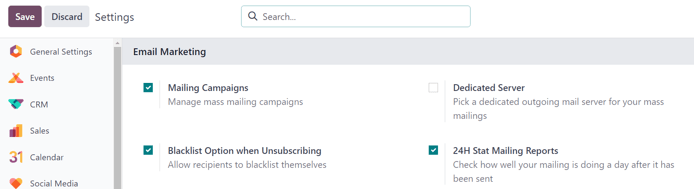
Pagrindiniai pasirinkimai yra:
Pašto kampanijos: suteikia galimybę valdyti masinių laiškų kampanijas.
Juodasis sąrašas atsisakant prenumeratos: leidžia gavėjams įtraukti save į juodąjį sąrašą, kad ateityje negautų laiškų.
Dedikuotas Serveris: suteikia galimybę naudoti atskirą, dedikuotą serverį laiškams siųsti. Kai šis nustatymas įjungtas, Odoo rodo naują laukelį (ir nuorodą), kuriame reikia įvesti specifines serverio konfigūracijas, kad jis teisingai prisijungtų prie Odoo.
24H statistinės laiškų siuntimų ataskaitos: leidžia vartotojams patikrinti, kaip gerai siuntos buvo atliktos praėjus dienai po jų išsiuntimo.
Sukurkite el. laišką¶
Norėdami sukurti el. laišką, atidarykite programą ir spustelėkite Naujas mygtuką viršutiniame kairiajame Laškų siuntimai prietaisų skydelio puslapyje.
Paspaudus Naujas atveriama tuščia el. laiško forma.
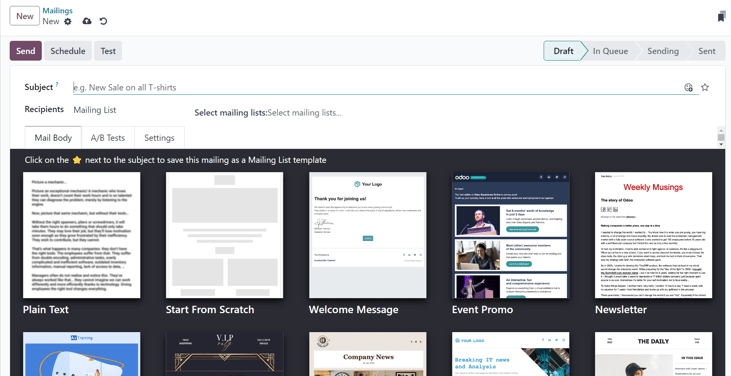
El. pašto formoje yra laukeliai, skirti Temai ir el. laiško Gavėjams
Po tuo yra trys skirtukai: Laiško turinys, A/B Testai, ir Nustatymai.
Tema¶
Pirmiausia įveskite Temą į el. laišką. Tema matoma gavėjų pašto dėžutėje, leidžianti jiems greitai pamatyti, apie ką yra žinutė.
Pastaba
Laukas Tema yra privalomas. Laiško negalima siųsti be Temos.
Piktograma (šypsenėlė su pliuso ženklu) lauko Tema pabaigoje reiškia jaustukus, kuriuos galima pridėti į lauką Tema. Paspaudus šią piktogramą, atsiranda iššokantis jaustukų meniu, kurį galima naudoti.
Šalia (šypsenėlė su pliuso ženklu) piktogramos, esančios Tema lauko pabaigoje, yra tuščia (žvaigždės) piktograma. Kai ją paspaudžiate, (žvaigždės) piktograma tampa auksinė, ir el. laiškas išsaugomas kaip šablonas Laiško turinys skirtuke, kurį galima naudoti vėliau.
Gavėjai¶
Po Tema laukeliu el. pašto formoje yra Gavėjai laukelis. Šiame laukelyje pasirinkite el. laiško gavėjus. Pagal numatytuosius nustatymus pasirenkama Adresatų sąrašas parinktis, bet paspaudus ant laukelio atsiranda išskleidžiamasis meniu su kitomis gavėjų pasirinkimo galimybėmis.
Pasirinkus numatytąją Adresatų sąrašas parinktį, būtina pasirinkti konkretų pašto sąrašą iš šalia esančio išskleidžiamo meniu Pasirinkite adresatų sąrašus.
Patarimas
Iš laukelio Pasirinkite adresatų sąrašus galima pasirinkti daugiau nei vieną el. pašto sąrašą.
Tada „Odoo“ išsiunčia el. laišką kontaktams, esantiems tame konkrečiame adresatų sąraše (sąrašuose).
Taip pat žiūrėkite
el. pašto rinkodara/siuntimo sąrašai
Kai paspaudžiamas Gavėjai laukelis, atsiranda išskleidžiamasis meniu su kitomis parinktimis. Kiekviena parinktis pateikia skirtingus būdus, kaip Odoo gali sukurti tikslinę auditoriją el. laiškui.
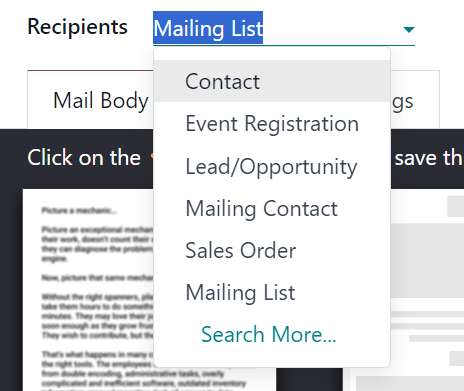
Tie pasirinkimai (išskyrus numatytąjį Adresatų sąrašas) suteikia galimybę sukurti labiau specifinį gavėjų filtrą, lygties forma, kuris rodomas po Gavėjai laukeliu.
Lauko Gavėjai parinktys, be numatytosios Adresatų sąrašas parinkties, yra šios:
Kontaktas: konkrečiai susijęs su Kontaktų programa ir apima visus duomenų bazėje įvestus kontaktus.
Registracija į renginį: susijusi būtent su Renginių programa ir suteikia galimybes bendrauti su renginių dalyviais, siekiant perduoti svarbią informaciją apie renginį (-ius) arba skatinti kitus vertingus veiksmus, tokius kaip apklausos po renginio, pirkimai ir kt.
Iniciatyva/Galimybė: siejasi konkrečiai su įrašais CRM programoje, kuri suteikia daug galimybių paveikti pardavimo ar pirkimo sprendimus.
Pašto kontaktas: tiesiogiai susijęs su El. pašto rinkodaros programėle ir orientuotas į konkrečius pašto kontaktus, kurie buvo įrašyti būtent toje programėlėje ir yra susiję su konkrečiu adresatų sąrašu. Šie kontaktai taip pat ypatingi tuo, kad jie neturi savo kontaktinės kortelės Kontaktai programėlėje. Šį sąrašą galima pasiekti naršant per .
Pardavimo užsakymas: yra tiesiogiai susijęs su Pardavimų aplikacija ir orientuojasi į konkrečius pardavimo užsakymus duomenų bazėje.
Pridėti gavėjo filtrą¶
Norėdami pridėti konkretesnį gavėjo filtrą prie bet kurios Gavėjas parinkties, pasirinkite bet kurią gavėjo parinktį (išskyrus Adresatų sąrašas) ir spustelėkite Keisti filtrą (rodyklė į dešinę) piktogramą po Gavėjas laukeliu, kad atskleistumėte tris vėlesnius filtravimo taisyklių laukelius, suformatuotus lygties formatu.
Labai rekomenduojama, kad vartotojai nustatytų išsamius taikymo kriterijus Gavėjų laukeliui. Paprastai vienos eilutės taikymo logika nėra pakankama elektroninio pašto kampanijoms.
Nors Adresatų sąrašo parinktis yra tinkama Gavėjų laukui, parinktys Iniciatyva/Galimybė ir Renginių registracija suteikia daug detalesnius taikymo kriterijus, kuriuos galima pridėti prie tų pirminių šaltinių.
Example
Pavyzdžiui, pasirinkus Iniciatyva / Galimybė parinktį lauke Gavėjai, vartotojai gali pridėti įvairius pasirinktinius kriterijus, susijusius su Sukurta data, Būsenos, Žymos, Praradimo priežastys, Pardavimų komandos, Aktyvumas statusais, Šalis, ir dar daugiau.
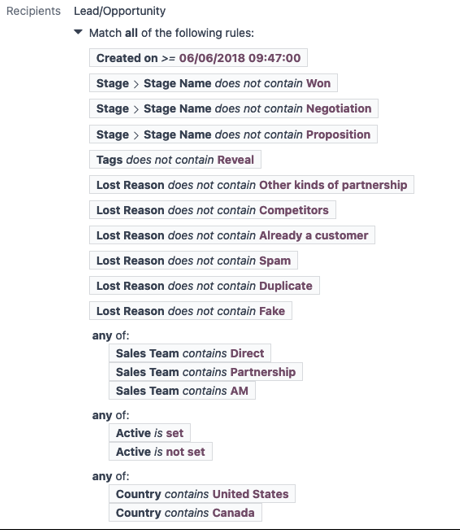
Norėdami atskleisti submeniu parinktis filtro taisyklės laukuose, spustelėkite kiekvieną lauką ir pasirinkite norimas parinktis, kol pasieksite pageidaujamą konfigūraciją.
Duomenų bazėje esančių įrašų, atitinkančių sukonfigūruotas taisykles, skaičius nurodomas po sukonfigūruotomis filtro taisyklėmis, žalia spalva.

Pastaba
Kai kurios submeniu parinktys pirmajame taisyklės lauke leidžia pasirinkti antrą variantą, siekiant pateikti dar daugiau specifikacijos.
Kiekvienos taisyklės dešinėje yra trys papildomos parinktys, pažymėtos ➕ (pliuso ženklas), (sitemap), ir 🗑️ (šiukšliadėžė) piktogramomis.
Ikona ➕ (pliuso ženklas) prideda naują mazgą (eilutę) į bendrą tikslinimo logiką.
Piktograma (sitemap) prideda šaką prie mazgo. Šaka turi du papildomus, įtrauktus po-mazgius, kurie susiję su ta konkrečia taisykle, ir suteikia dar daugiau konkretiškumo aukščiau esančiai pagrindinei eilutei.
Piktograma 🗑️ (šiukšliadėžė) ištrina konkretų mazgą (eilutę) loginiame masyve.
Laiško turinio skiltis¶
Skirtuke Laiško turinys yra keletas iš anksto sukonfigūruotų pranešimų šablonų, iš kurių galima pasirinkti.
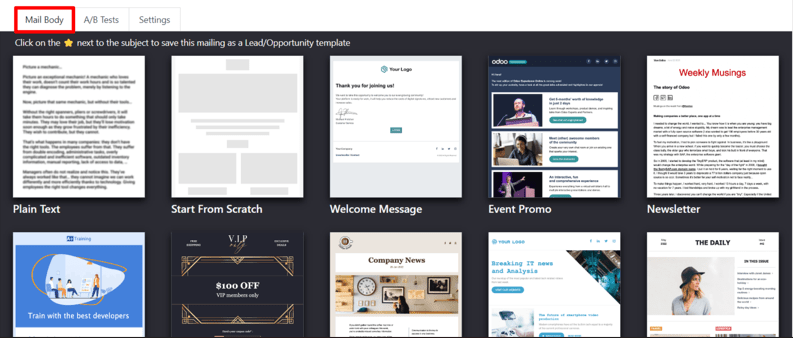
Pasirinkite norimą šabloną ir pradėkite keisti kiekvieną jo dizaino detalę naudodamiesi Odoo veikiančiais vilkimo ir numetimo (drag-and-drop) statymo blokais, kurie pasirodo dešinėje šoninėje juostoje, kai pasirenkamas šablonas.
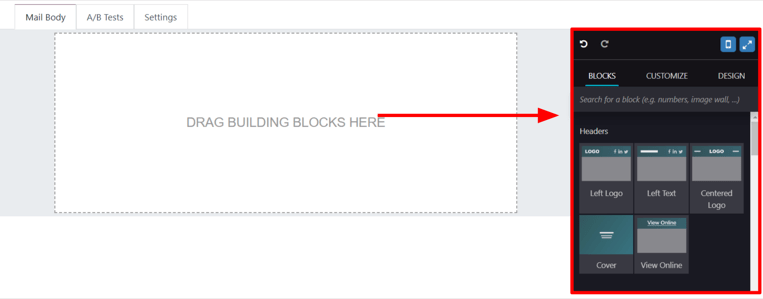
Šoninės juostos funkcijos, skirtos kurti ir pritaikyti el. laiškus, yra suskirstytos į tris skiltis: Blokai, Pritaikyti ir Dizainas.
Kiekvienas statybinis blokas suteikia unikalių funkcijų ir profesionalaus dizaino elementų. Norėdami naudoti statybinį bloką, vilkite ir nuleiskite norimą bloko elementą ant kuriamo el. laiško turinio. Tą padarius, įvairius bloko aspektus taip pat galima pritaikyti pagal poreikius.
Patarimas
Norėdami sukurti el. laišką nuo nulio, nenaudodami jokio paruošto šablono, pasirinkite :guilabel:‘Paprasto teksto‘ (Plain Text) šabloną. Pasirinkus, Odoo suteikia visiškai tuščią el. laiško drobę, kurią galima įvairiai pritaikyti naudojant front-end teksto redaktorių, kuris priima „/“ komandas.
Kai į pašto teksto laukelį įvedamas simbolis / naudojant Paprasto Teksto šabloną, pasirodo įvairių dizaino elementų išskleidžiamasis meniu, kuriuo galima naudotis, siekiant sukurti norimą pašto dizainą.
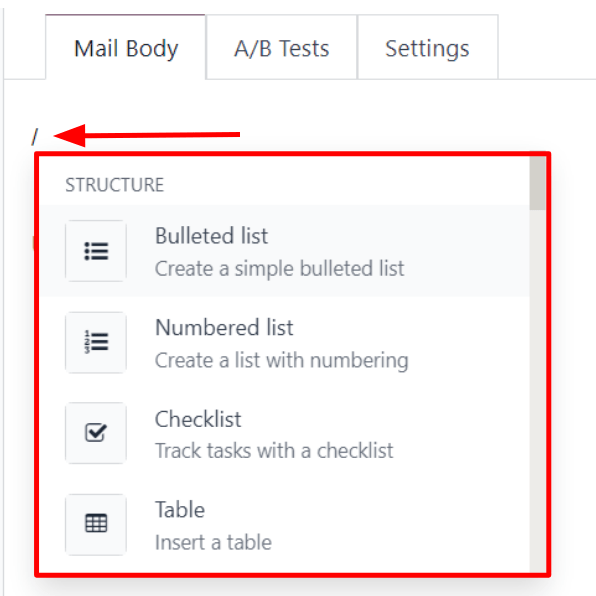
A/B testų skirtukas¶
Iš pradžių, kai el. pašto formoje atidaromas skirtukas A/B Tests, vienintelė galimybė yra Leisti A/B Testavimą. Tai nėra privaloma parinktis.
Jei ši parinktis įjungta, gavėjams per visą kampanijos laikotarpį laiškai siunčiami tik vieną kartą.
Tai leidžia vartotojui siųsti skirtingas to paties laiško versijas atsitiktinai atrinktiems gavėjams, kad būtų galima įvertinti įvairių dizainų, formatų, išdėstymų, turinio ir pan. veiksmingumą, nesiunčiant pasikartojančių pranešimų.
Kai pažymimas žymės langelis prie Leisti A/B testavimą, pasirodo laukas on (%), kuriame vartotojas nustato iš anksto sukonfigūruotų gavėjų procentą, kuriems bus siunčiama dabartinė laiško versija kaip testo dalis.
Pastaba
Numatytoji reikšmė laukelyje on (%) yra 10, tačiau šią reikšmę galima bet kada pakeisti.
Po juo, pasirodo dar du laukai:
Laukas Laimėtojo atranka suteikia išskleidžiamąjį meniu su pasirinkimais, kuriuose vartotojas nusprendžia, kokie kriterijai turėtų būti naudojami norint nustatyti „nugalėjusią“ el. pašto testų versiją.
Parinktys Laimėtojo atranka lauke yra tokios:
Rankinis: leidžia naudotojui nustatyti „laimėjusią“ pašto versiją. Ši parinktis pašalina Galutinio Siuntimo Data lauką.
Didžiausias atidarymų skaičių (numatytasis): pašto siunta su didžiausiu atidarymo rodikliu pripažįstama esanti „laimėjusioji“ versija.
Didžiausias paspaudimų skaičius: laiškas su didžiausiu paspaudimų rodikliu laikomas „laimėjusia“ versija.
Didžiausias atsakymų skaičius: laiškas su didžiausiu atsakymo rodikliu laikomas „laimėjusia“ versija.
Iniciatyvos: paštas, kuris sugeneruoja daugiausiai potencialių klientų, laikomas „laimėjusiu“ variantu.
Pasiūlymai: El. laiškas, kuriame sugeneruojama daugiausiai pasiūlymų, laikomas „laimėjusiu“ variantu.
Pajamos: daugiausiai pajamų sugeneravęs laiškas laikomas „laimėjusiu“ variantu.
Laukas Siųsti galutinį leidžia vartotojams pasirinkti datą, pagal kurią Odoo nustatys „laimėjusį“ el. laišką ir po to nusiųs tą versiją likusiems gavėjams.
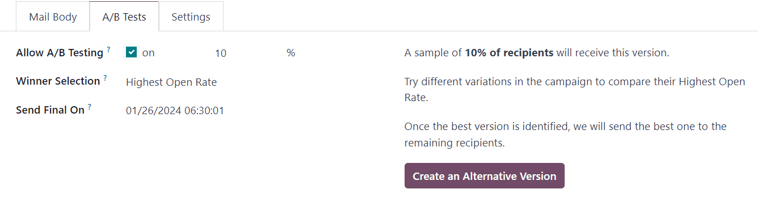
Dešinėje šių laukų pusėje yra mygtukas :guilabel:‘Sukurti alternatyvią versiją‘ Paspaudus jį, „Odoo“ parodo naują skirtuką :guilabel:‘Laiško turinys‘, kuriame vartotojas gali sukurti alternatyvią el. pašto versiją, kad ją išbandytų.
Nustatymų skirtukas¶
Parinktys, esančios Nustatymai skirtuke el. laiško formoje, yra suskirstytos į dvi dalis: El. laiško turinys ir Sekimas.
Pastaba
Galimybės, prieinamos Nustatymų skirtuke, skiriasi priklausomai nuo to, ar Pašto kampanijų funkcija yra aktyvuota . Daugiau informacijos rasite El. Pašto kampanijos.
Jei funkcija Pašto kampanijos nėra aktyvuota, skirtuke Nustatymai, esančiame el. pašto formoje, yra tik Peržiūros tekstas, Siuntėjas, Atsakyti kam, Prisegti failą ir Atsakingas asmuo laukai.
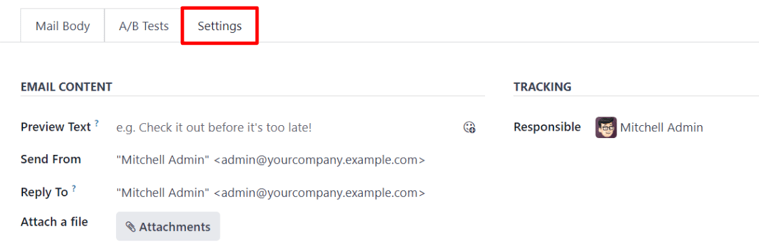
El. laiško turinys¶
Peržiūros tekstas: leidžia vartotojui įvesti peržiūros sakinį, kuris skatintų gavėjus atidaryti el. laišką. Daugelyje pašto dėžučių jis rodomas šalia temos. Jei šis laukas paliekamas tuščias, vietoj to rodomi pirmieji el. laiško turinio simboliai. Šiame lauke taip pat galima pridėti jaustuką naudojant (šypsenėlės su pliuso ženklu) piktogramą.
Siųsti iš: nurodykite el. pašto pseudonimą, kuris bus rodomas kaip šio konkretaus el. laiško siuntėjas.
Atsakyti (kam): paskirkite el. pašto pseudonimą, kuriam bus siunčiami visi šio konkretaus el. laiško atsakymai.
Prisegti failą: Jei šiame elektroniniame laiške reikalingi tam tikri failai (arba jie yra naudingi), spustelėkite Prisegti failą mygtuką ir įkelkite norimą failą(-us) į laišką.
Stebėjimas¶
Atsakingas: priskirkite naudotoją duomenų bazėje, kuris bus atsakingas už šį el. laišką.
Pastaba
Jei Pašto kampanijos funkcija yra aktyvuota, papildomas Kampanijos laukas atsiranda Sekimo skiltyje, esančioje Nustatymų skirtuke.
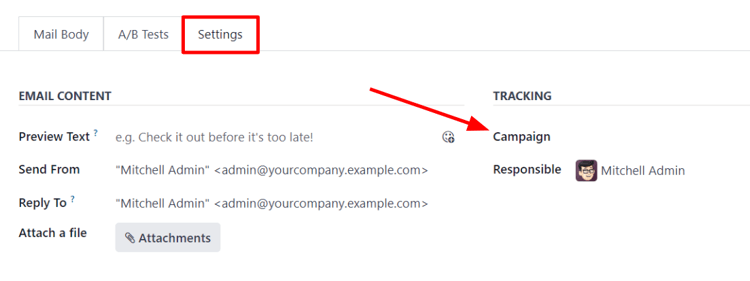
Papildomas Kampanijos laukas leidžia naudotojams priskirti šį konkretų el. laišką prie pašto kampanijos, jei pageidautina.
Jei norima kampanija nėra pradiniame išskleidžiamajame meniu, pasirinkite Ieškoti daugiau, kad būtų rodytas visų duomenų bazėje esančių pašto kampanijų sąrašas.
Arba įveskite norimos pašto kampanijos pavadinimą lauke Kampanija, kol Odoo parodys norimą kampaniją išskleidžiamajame meniu. Tada pasirinkite norimą kampaniją.
Siųsti, suplanuoti, ištestuoti¶
Kai laiškas paruoštas, galima naudoti šias parinktis, pasiekiamas per mygtukus viršutiniame kairiajame el. pašto formos kampe: Siųsti, Suplanuoti, ir Testas.
Siųsti¶
Spustelėjus Siųsti mygtuką, iššoka langas su užrašu Pasiruošę siųsti el. laišką?.
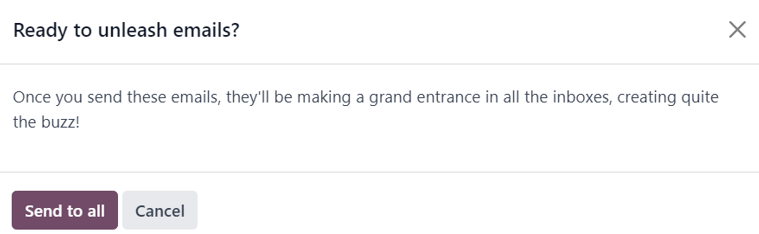
Kai paspaudžiamas mygtukas Siųsti visiems, Odoo išsiunčia laišką pasirinktiems gavėjams. Kai Odoo išsiunčia laišką, būsenos indikatorius pasikeičia į Išsiųsta.
Suplanuoti¶
Mygtukas Suplanuoti atidaro iššokantį langą Kada norite išsiųsti savo laišką?.
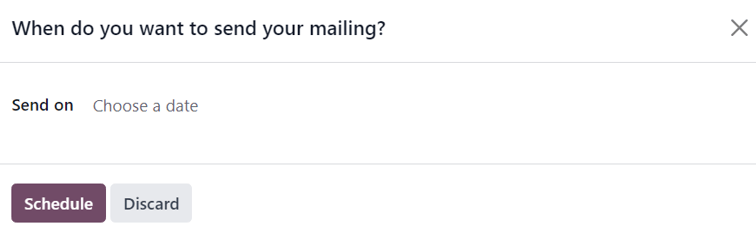
Šiame iššokančiame lange spustelėkite lauką Siųsti (kada), kad atidarytumėte kalendoriaus iššokantį langą.
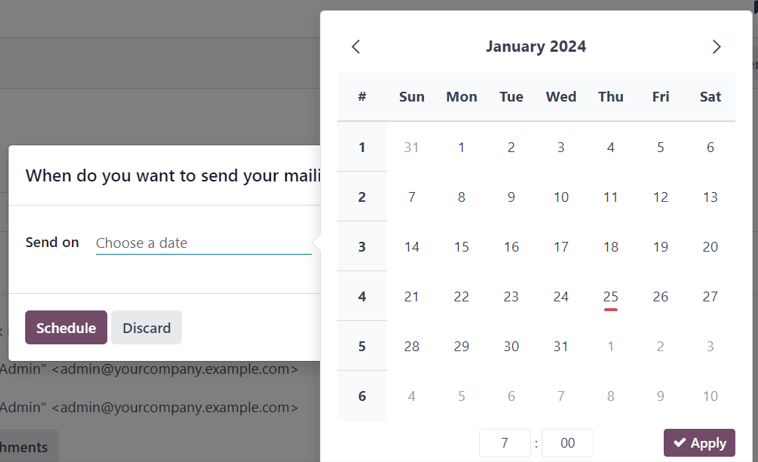
Iš kalendoriaus iššokančio lango pasirinkite būsimą datą ir laiką, kada Odoo išsiųs šį el. laišką. Tada spustelėkite ✔️ Taikyti. Kai data ir laikas bus pasirinkti, spustelėkite mygtuką Suplanuoti, ir siuntimo būklė pakeis į Eilėje.
Testas¶
Mygtukas Testas atidaro iškylantį langą Testuoti Laiškus.
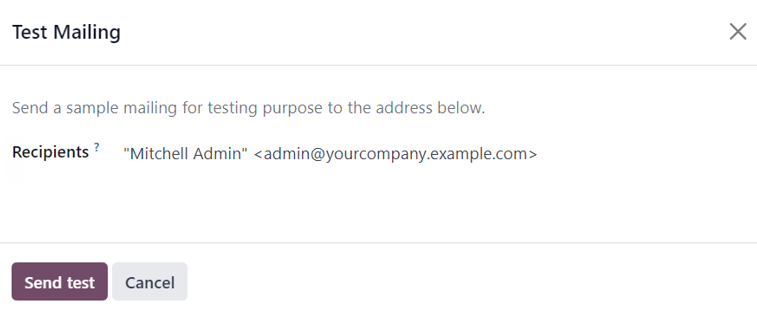
Iš šio iššokančio lango įveskite kontaktų elektroninio pašto adresus, kuriems Odoo turėtų nusiųsti šį bandomąjį laišką „Gavėjų“ laukelyje. Jei pageidaujate, šiame laukelyje galima pridėti kelis kontaktus.
Įvedus visus norimus el. pašto adresus į lauką Gavėjai, spustelėkite mygtuką Siųsti testą.
Įspėjimas
Numatytais nustatymais, yra taikomas dienos limitas visiems el. laiškams, siunčiamiems per visas programas. Taigi, jei po limito pasiekimo lieka neaišsiųstų el. laiškų, jie nebus siunčiami automatiškai kitą dieną. Siuntimas turės būti atsliktas rankiniu būdu, atidarant el. laišką ir spustelint Bandyti iš naujo.
El. Pašto kampanijos¶
El. pašto rinkodaros programa suteikia vartotojams galimybę kurti kampanijas.
Norint sukurti ir pritaikyti el. pašto kampanijas, funkcija Kampanijos turi būti aktyvuota Nustatymų puslapyje El. Pašto Rinkodaros programoje. Norėdami tai padaryti, eikite į , pažymėkite langelį šalia El. Pašto Kampanijos ir spustelėkite Išsaugoti mygtuką.
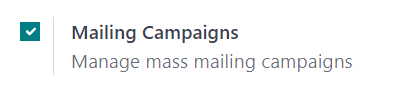
Kai El. pašto kampanijų funkcija yra aktyvuota, viršuje atsiranda nauja Kampanijos meniu parinktis.
Kai šis mygtukas yra paspaudžiamas, Odoo atveria atskirą Kampanijų puslapį, rodantį visas duomenų bazėje esančias laiškų kampanijas ir jų esamą etapą, pavaizduotą numatytame Kanban vaizde.
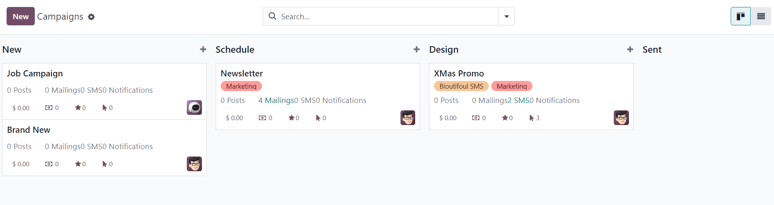
Pastaba
Šią informaciją taip pat galima peržiūrėti sąraše, paspaudus ☰ (horizontalios linijos) piktogramą viršutiniame dešiniajame kampe.
Paspaudus bet kurią kampaniją puslapyje Kampanijos, bus atverta tos kampanijos forma.
Yra du skirtingi būdai kurti ir pritaikyti kampanijas El. pašto rinkodaros programoje: tiesiogiai iš Kampanijų puslapio arba per Nustatymų skirtuką el. pašto formoje.
Sukurti el. pašto kampaniją (iš kampanijų puslapio)¶
Kai funkcija El. pašto kampanijos yra aktyvuota, El. pašto rinkodaros programėlės antraštėje atsiranda nauja parinktis Kampanijos. Kampanijos gali būti sukurtos tiesiogiai El. pašto rinkodaros programėlės, puslapyje Kampanijos.
Norėdami tai padaryti, eikite į: .
Kanban vaizdas¶
Kai pagrindiniame Kanban rodinyje Kampanijos puslapyje yra paspaudžiamas Naujas mygtukas, Kanban kortelė pasirodo Naujame etape.
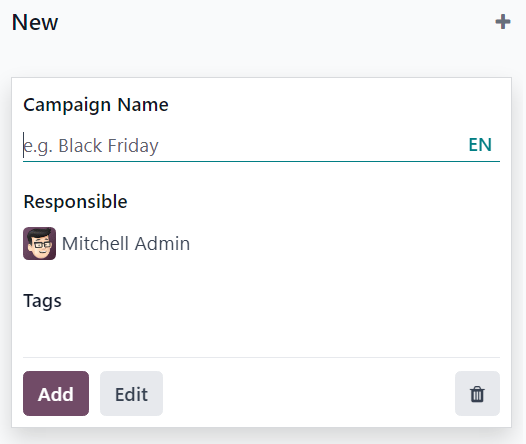
Naujos kampanijos kortelės taip pat gali būti sukurtos paspaudus ➕ (pliuso ženklą) bet kurioje Kanban stadijos viršuje puslapyje Kampanijos.
Kai atsiranda nauja kampanijos Kanban kortelė, tampa prieinamos parinktys įvesti Kampanijos pavadinimą, Atsakingą asmenį ir Žymas.
Kad pridėtumėte kampaniją prie Kanban etapo, spustelėkite mygtuką Pridėti.
Norėdami ištrinti kampaniją, spustelėkite piktogramą 🗑️ (šiukšliadėžė).
Norėdami toliau pritaikyti kampaniją, paspauskite Redaguoti mygtuką, kuris atskleis kampanijos formą papildomiems pakeitimams.
Pastaba
A Kampanijos pavadinimą būtina įvesti į Kanban kortelę, kad Redaguoti mygtukas parodytų kampanijos formą tolimesniam redagavimui.
Sąrašo vaizdas¶
Norėdami patekti į sąrašo peržiūrą Kampanijos puslapyje, spustelėkite ☰ (horizontalios linijos) piktogramą viršutiniame dešiniajame kampe. Tai atlikus, visa kampanijų informacija bus rodoma sąrašo formatu.
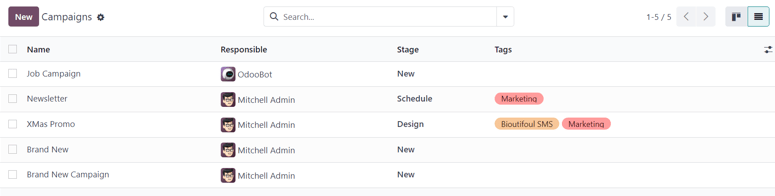
Norėdami sukurti kampaniją iš Kampanijos puslapio, būdami sąrašo rodinyje, paspauskite Naujas mygtuką. Tai padarę, pamatysite tuščią kampanijos formą.
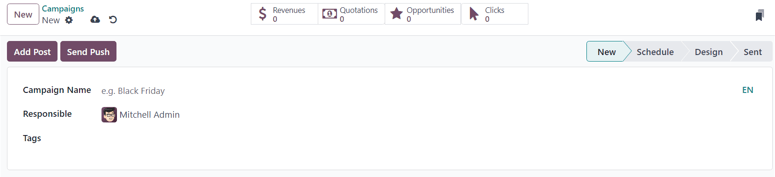
Iš šios kampanijos formos galima pridėti Kampanijos pavadinimą, Atsakingą asmenį ir Žymas.
Formos viršuje matyti įvairūs su mataivimais susiję išmanieji mygtukai, kurie parodo konkrečią kampanijos analizę. Šie išmanieji mygtukai yra: Pajamos, Pasiūlymai, Galimybės ir Paspaudimai.
Pastaba
Kai įvedamas ir išsaugomas Kampanijos pavadinimas, virš kampanijos formos atsiranda papildomi mygtukai.
Papildomi mygtukai yra: Siųsti el. laišką ir Siųsti SMS.
Kampanijos forma¶
Kampanijos formoje (paspaudus Redaguoti iš Kanban kortelės arba pasirinkus esamą kampaniją iš Kampanijų puslapio) yra papildomų parinkčių ir matavimų.
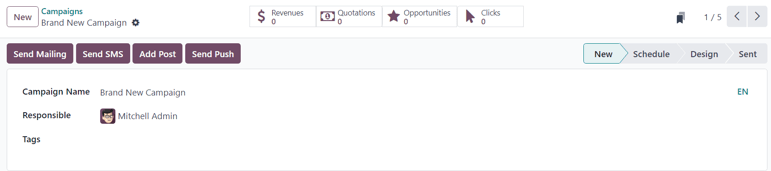
Formos viršuje matomi įvairūs išmanieji mygtukai, kurie rodo konkrečią kampanijos analizę. Tie išmanieji mygtukai yra: Pajamos, Pasiūlymai, Galimybės ir Spustelėjimai.
Taip pat yra mygtukai Siųsti el. laišką, Siųsti SMS, Pridėti įrašą ir Pridėti pranešimą (push notification).
Pastaba
Jei mygtukai Siųsti laišką ir Siųsti SMS nėra lengvai pasiekiami, įveskite Kampanijos pavadinimą ir išsaugokite (rankiniu būdu arba automatiškai). Tai padarius, mygtukai taps matomi.
Kampanijos būseną taip pat galima peržiūrėti kampanijos formos viršutiniame dešiniajame kampe.
Sukurti el. pašto kampaniją (iš nustatymų skirtuko)¶
Norėdami sukurti naują kampaniją iš Nustatymai kortelės el. laiško formoje, spustelėkite Kampanijos lauką ir pradėkite rašyti naujos kampanijos pavadinimą. Tada iš išskleidžiamojo meniu, kuris pasirodo, pasirinkite Sukurti „[Kampanijos Pavadinimas]“ arba Kurti ir redaguoti….
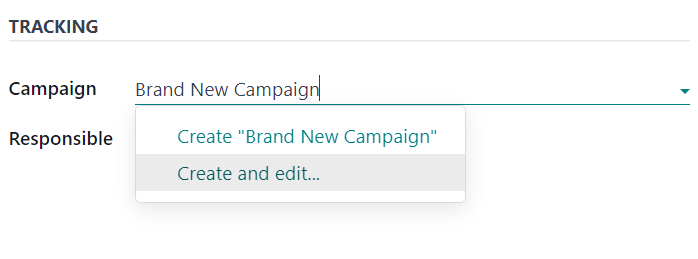
Pasirinkite Sukurti, kad pridėtumėte šią naują pašto kampaniją į duomenų bazę ir ateityje galėtumėte pakeisti jos nustatymus.
Pasirinkite Kurti ir redaguoti…, kad pridėtumėte šią naują pašto kampaniją į duomenų bazę ir atvertumėte Kurti kampaniją iššokantį langą.
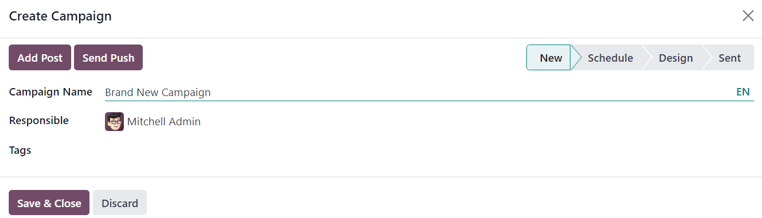
Čia, nauja el. pašto kampanija gali būti toliau pritaikoma. Vartotojai gali pakeisti Kampanijos pavadinimą, priskirti Atsakingą asmenį ir pridėti Žymas.
Mygtukai Pridėti įrašą arba Siųsti pranešimą (push notifications būdu) taip pat yra prieinami.
Iššokančio lango Sukurti kampaniją viršutiniame dešiniajame kampe taip pat yra būsena.
Kai visi pakeitimai yra paruošti užbaigimui, spustelėkite Išsaugoti ir uždaryti. Norėdami ištrinti visą kampaniją, spustelėkite Atmesti.
Taip pat žiūrėkite
el. pašto rinkodara/siuntimo sąrašai
email_marketing/atsisakymai
email_marketing/prarasti_perspektyvos_el_laiškas
email_marketing/analizuoti_dydžius